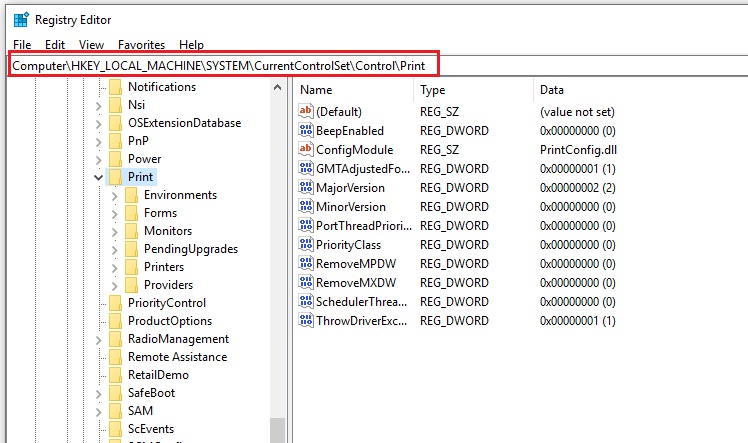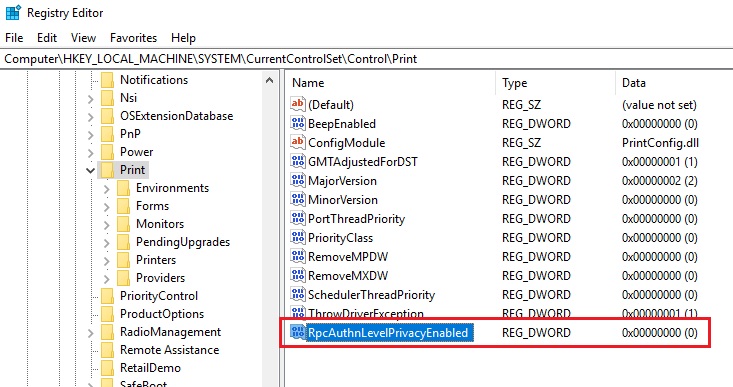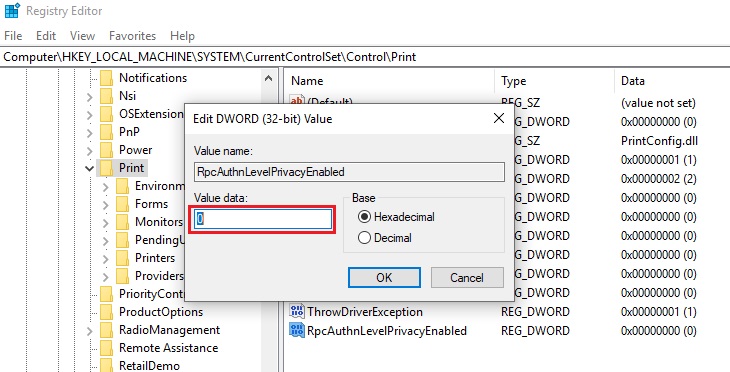เนื่องจาก Windows10 ได้มีการ Update Version เป็น 20H ขึ้นไป จะติดปัฐหาเรื่องการแชร์เครื่องปริ้นใน Network ทำให้เชื่อมต่อแล้ว เกิด error code 0x0000011b ซึ่งวันนี้จะมาสอนวิธีกา Disable Print Spooler RPC Encryption โดยการแก้ Registry ของ Windows10
ขั้นตอนการแก้ไข
1. เปิด RUN แล้วพิมพ์ regdit
ขั้นตอนการแก้ไข
1. เปิด RUN แล้วพิมพ์ regdit
2. เมื่อเข้ามายังหน้า Registry Editor แล้วให้ค้นหา HKEY_LOCAL_MACHINE\System\CurrentControlSet\Control\Print
4. ให้ดับเบิลคลิกที่ RpcAuthnLevelPrivacyEnabled แล้วแก้ไข ค่า valud data = 0 / ค่า base = hexadecimal แล้วกด save แล้ว restart คอมพิวเตอร์ 1 ครั้ง แล้วลองเชื่อมเครื่องปริ้นใหม่
#PrinterError #แชร์ปริ้นเตอร์ไม่ได้ #RpcAuthnLevelPrivacyEnabled #WindowsUpdate
ที่มา : km.kpnhospital